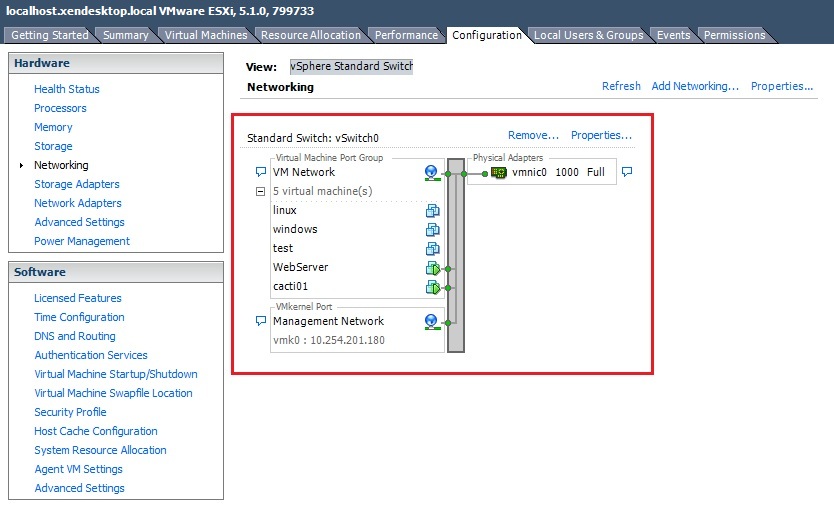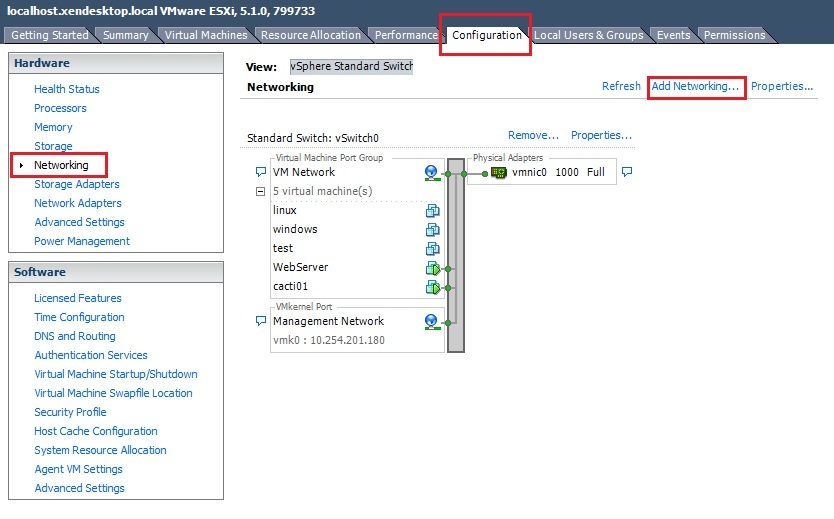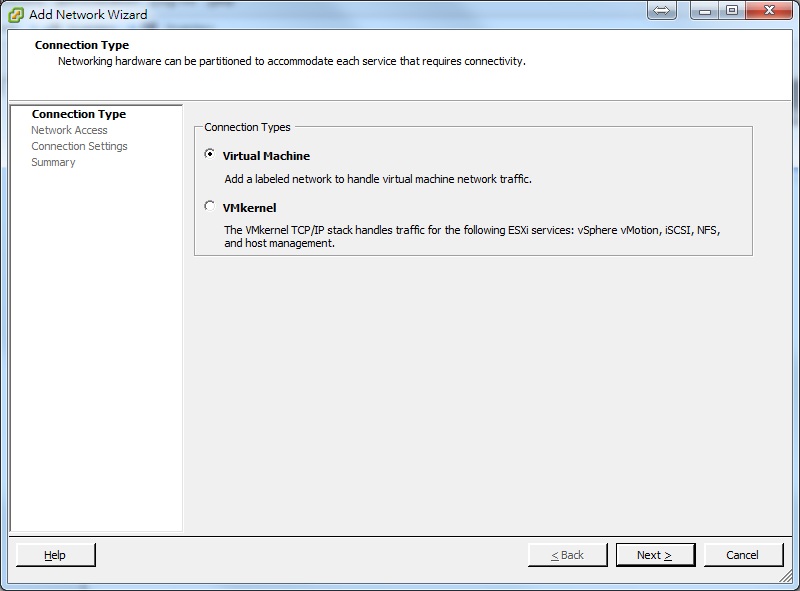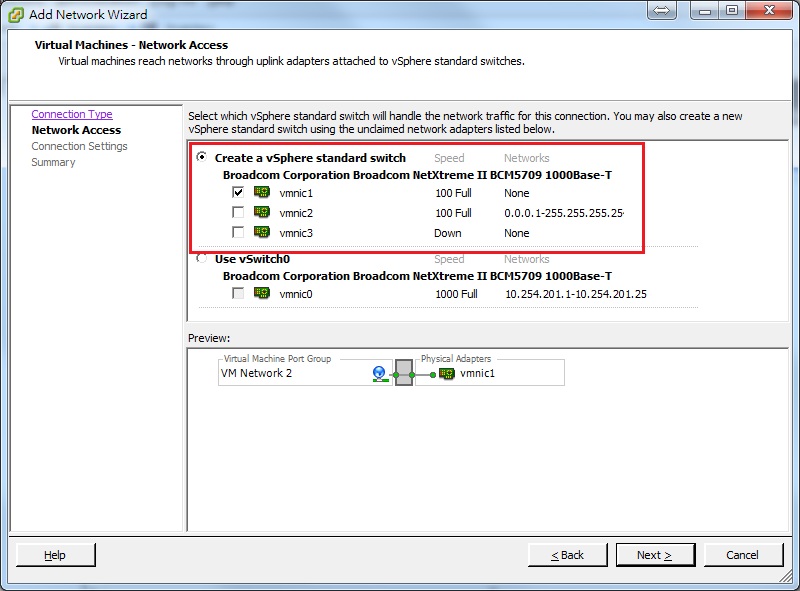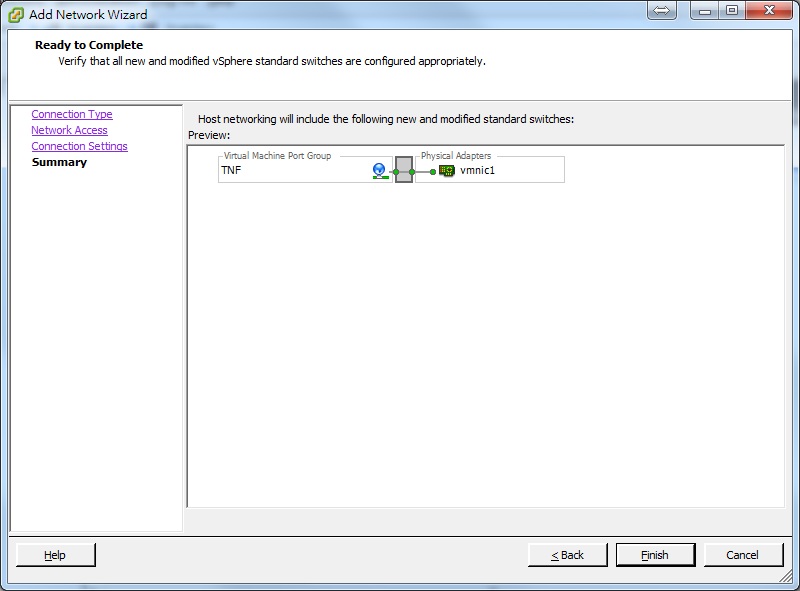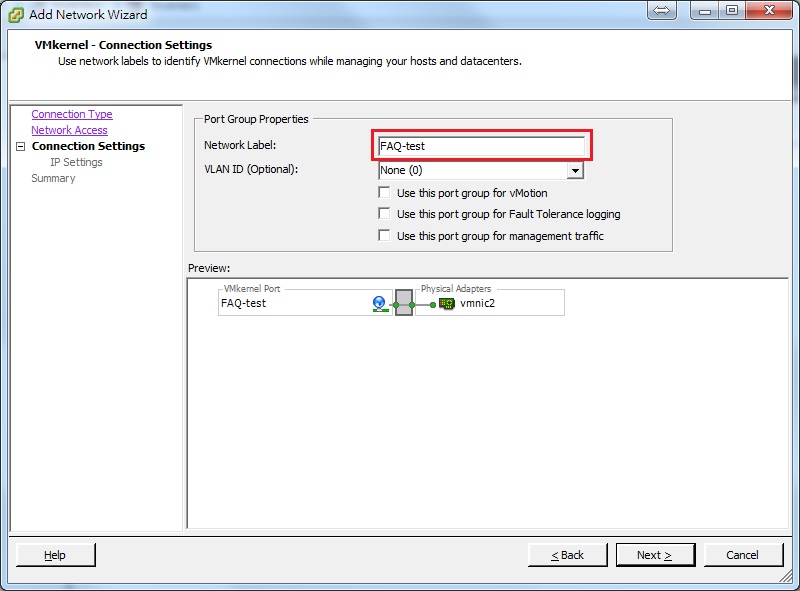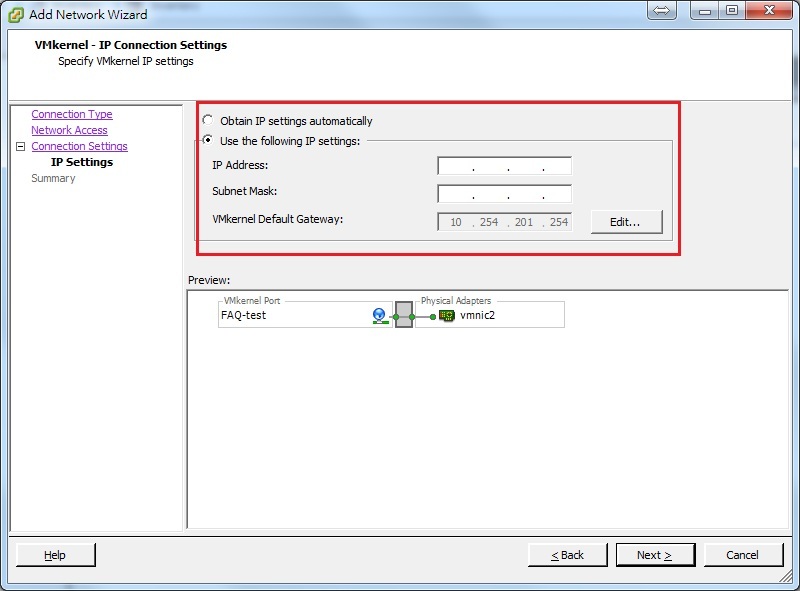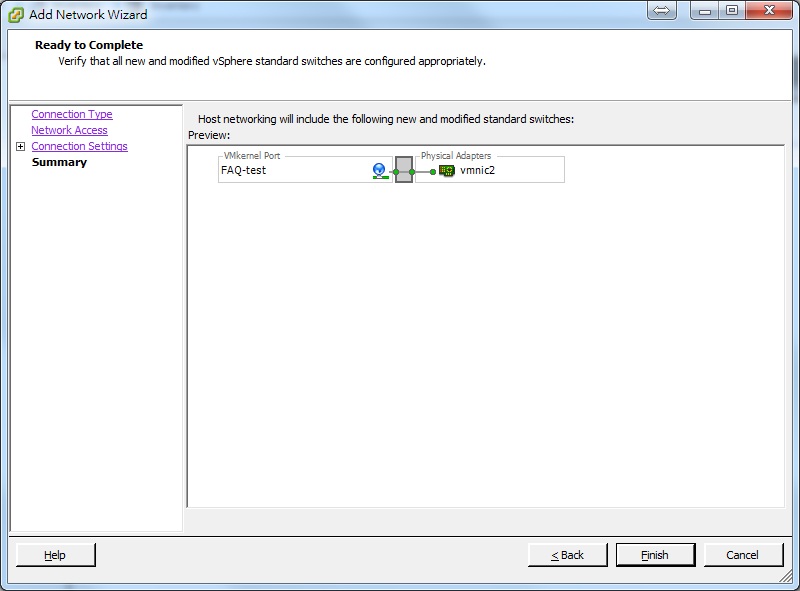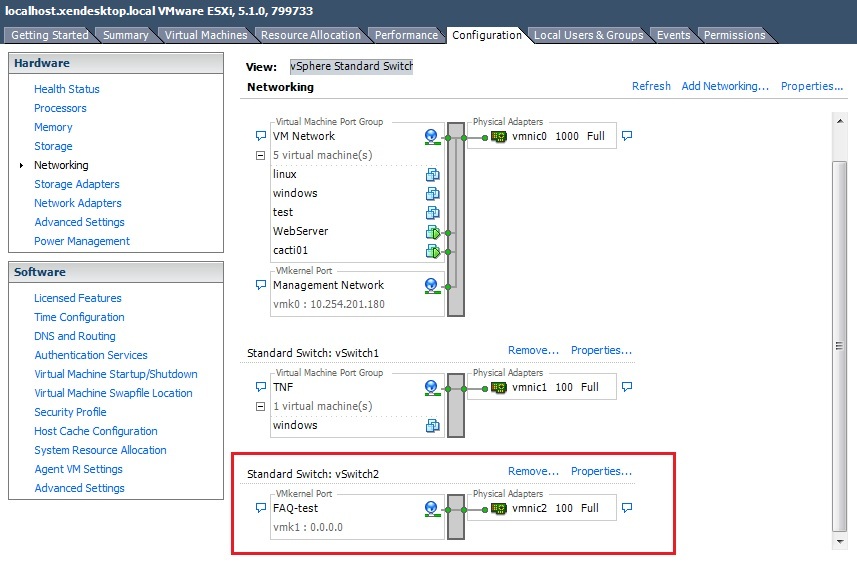######每天 6:20 網路校時watch.stdtime.gov.tw
20 6 * * * /usr/sbin/ntpdate watch.stdtime.gov.tw > /dev/null 2>&1
####################################################
#######AM 1:10 rkhunter
10 1 * * * root /usr/local/bin/rkhunter --checkall --cronjob
############163.17.209.1--->163.17.209.251########################################
21 22 * 3,9 * /usr/bin/rsync -rvlHpogDtS --delete --password-file=/etc/rsync.etc1.pwd /etc etc1@163.17.209.6::163.17.209.1
21 22 * 3,9 * /usr/bin/rsync -rvlHpogDtS --delete --password-file=/etc/rsync.etc1.pwd /var/named etc1@163.17.209.6::163.17.209.1
############163.17.209.1--->163.17.209.223########################################
21 22 * 2,8 * /usr/bin/rsync -rvlHpogDtS --delete --password-file=/etc/rsync.etc1.pwd /etc etc1@163.17.209.247::163.17.209.1
21 22 * 2,8 * /usr/bin/rsync -rvlHpogDtS --delete --password-file=/etc/rsync.etc1.pwd /var/named etc1@163.17.209.247::163.17.209.1
############163.17.209.1--->163.17.209.225########################################
21 22 * 1,7 * /usr/bin/rsync -rvlHpogDtS --delete --password-file=/etc/rsync.etc1.pwd /etc etc1@163.17.209.241::163.17.209.1
21 22 * 1,7 * /usr/bin/rsync -rvlHpogDtS --delete --password-file=/etc/rsync.etc1.pwd /var/named etc1@163.17.209.241::163.17.209.1
############163.17.209.1--->163.17.209.225########################################
21 22 * 4,10 * /usr/bin/rsync -rvlHpogDtS --delete --password-file=/etc/rsync.etc1.pwd /etc etc1@163.17.209.251::163.17.209.1
21 22 * 4,10 * /usr/bin/rsync -rvlHpogDtS --delete --password-file=/etc/rsync.etc1.pwd /var/named etc1@163.17.209.251::163.17.209.1
############163.17.209.1--->163.17.209.225########################################
21 22 * 5,11 * /usr/bin/rsync -rvlHpogDtS --delete --password-file=/etc/rsync.etc1.pwd /etc etc1@163.17.209.237::163.17.209.1
21 22 * 5,11 * /usr/bin/rsync -rvlHpogDtS --delete --password-file=/etc/rsync.etc1.pwd /var/named etc1@163.17.209.237::163.17.209.1
############163.17.209.1--->163.17.209.225########################################
21 22 * 6,12 * /usr/bin/rsync -rvlHpogDtS --delete --password-file=/etc/rsync.etc1.pwd /etc etc1@163.17.209.245::163.17.209.1
21 22 * 6,12 * /usr/bin/rsync -rvlHpogDtS --delete --password-file=/etc/rsync.etc1.pwd /var/named etc1@163.17.209.245::163.17.209.1
###################################################
###################################################
21 22 * 3,9 * /usr/bin/rsync -rvlHpogDtS --delete --password-file=/etc/rsync.etc1.pwd /etc etc1@163.17.209.211::163.17.209.1
21 22 * 3,9 * /usr/bin/rsync -rvlHpogDtS --delete --password-file=/etc/rsync.etc1.pwd /var/named etc1@163.17.209.211::163.17.209.1
############163.17.209.1--->163.17.209.225########################################
21 22 * 1,7 * /usr/bin/rsync -rvlHpogDtS --delete --password-file=/etc/rsync.etc1.pwd /etc etc1@163.17.209.6::163.17.209.1
21 22 * 1,7 * /usr/bin/rsync -rvlHpogDtS --delete --password-file=/etc/rsync.etc1.pwd /var/named etc1@163.17.209.6::163.17.209.1
#############163.17.209.1--->163.17.209.225########################################
21 22 * 2,8 * /usr/bin/rsync -rvlHpogDtS --delete --password-file=/etc/rsync.etc1.pwd /etc etc1@163.17.209.227::163.17.209.1
21 22 * 2,8 * /usr/bin/rsync -rvlHpogDtS --delete --password-file=/etc/rsync.etc1.pwd /var/named etc1@163.17.209.227::163.17.209.1
######AM 3:30 clean yum buffer###AM 4:00 yum update ##
30 3 * * * yum clean
0 4 * * * yum -y update
######AM 6:00 reboot ######################
0 5 * * * /usr/sbin/squid -k rotate
0 6 * * * sync;sync;sync;sync;/sbin/reboot
##########################################